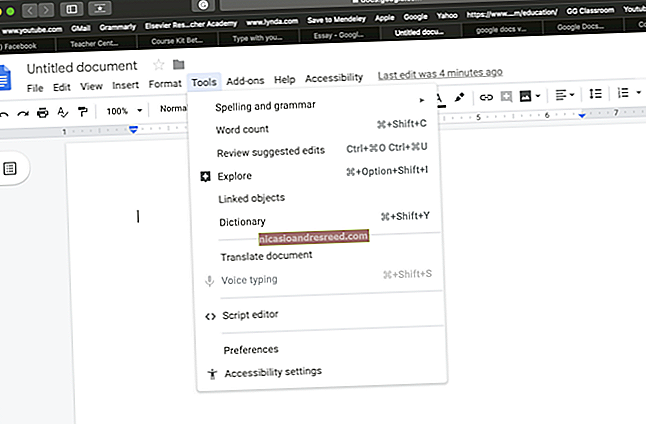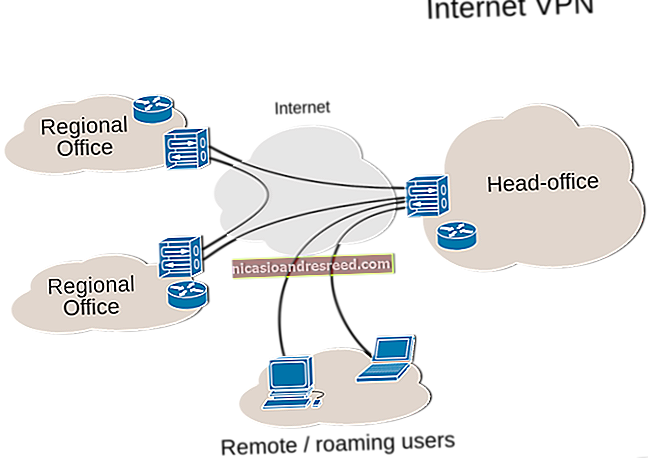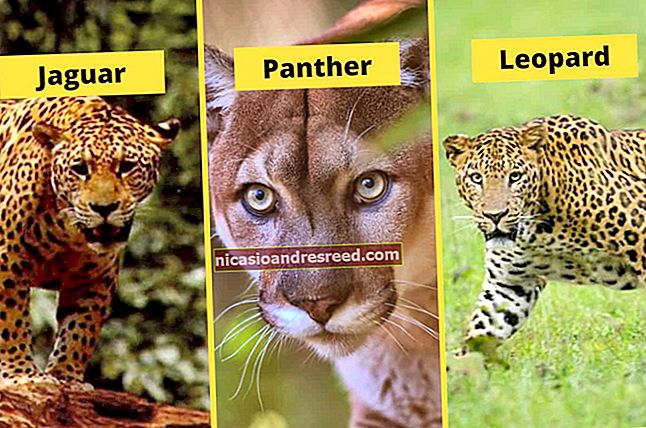Como fazer uma lista de reprodução no YouTube

Uma lista de reprodução do YouTube é a melhor maneira de criar uma lista personalizada contendo seus vídeos favoritos. Você pode agrupar vídeos por canal ou interesse, bem como compartilhar sua lista de reprodução para outros usarem ou editarem.
A maior parte do conteúdo do YouTube pode ser adicionada a uma lista de reprodução, mas há algumas exceções. Se você deseja adicionar vídeos "feitos para crianças" a uma lista de reprodução do YouTube, não tem sorte, pois esses vídeos são restritos devido aos regulamentos da COPPA dos EUA, projetados para proteger as crianças, e não podem ser adicionados.
RELACIONADO:Por que os vídeos "feitos para crianças" do YouTube têm recursos restritos
Criação de uma nova lista de reprodução no YouTube
Se você deseja criar uma nova lista de reprodução do YouTube, você precisará encontrar um vídeo que deseja adicionar primeiro e, em seguida, usar esse vídeo para criar sua lista de reprodução. As etapas para fazer isso variam ligeiramente para usuários da web e de dispositivos móveis.
No YouTube Web
Para criar uma nova lista de reprodução do YouTube no site do YouTube, encontre e abra o primeiro vídeo que deseja adicionar.
Abaixo do vídeo estão as várias opções para oferecer feedback com gostos e não gostos, bem como compartilhar ou salvar o vídeo. Clique no botão “Salvar” para prosseguir.

Na caixa “Salvar em”, você pode salvar o vídeo em sua lista de reprodução “Assistir mais tarde”, em outra lista de reprodução ou em uma nova lista de reprodução.
Clique em “Criar uma nova lista de reprodução” para começar a criar uma nova lista de reprodução.

Adicione um nome para sua lista de reprodução na caixa “Nome”. Você pode usar no máximo 150 caracteres para isso.
Você também precisará determinar o nível de privacidade de sua nova lista de reprodução. Você pode definir isso como público (permitindo que qualquer pessoa procure e visualize), não listado (deixando-o público, mas ocultando-o da pesquisa) ou privado (apenas você pode ver ou encontrar).
Quando estiver satisfeito com suas opções, clique em “Criar” para adicionar sua lista de reprodução.

O vídeo que você salvou será adicionado imediatamente à lista de reprodução como seu primeiro vídeo, que você pode encontrar em sua biblioteca do YouTube clicando em “Biblioteca” no menu à esquerda.
Você também encontrará a lista de reprodução listada por nome algumas etapas abaixo, em sua lista de reprodução “Assistir mais tarde” no menu à esquerda. Clicar neste link o levará diretamente para a lista de reprodução.

No Android, iPhone e iPad
Criar uma lista de reprodução é um processo semelhante nos aplicativos do YouTube para Android, iPhone e iPad.
Você precisará primeiro abrir um vídeo apropriado e, em seguida, tocar no botão "Salvar" abaixo dele.

Por padrão, o YouTube irá adicioná-lo à sua lista de reprodução criada mais recentemente ou à lista de reprodução “Assistir mais tarde” se você não tiver outras listas de reprodução disponíveis.
Um alerta aparecerá na parte inferior da tela. Toque no botão “Alterar” para editar o local de salvamento se quiser adicioná-lo a uma nova lista de reprodução.

No menu de opções “Salvar vídeo em”, toque no botão “Nova lista de reprodução” no canto superior direito.

Forneça um nome para sua lista de reprodução e defina o nível de privacidade como público, não listado ou privado.
Toque em “Criar” para salvar sua escolha.

Depois de salvo, o vídeo será adicionado à sua nova lista de reprodução.
Você também pode fazer isso para vários vídeos, selecionando a guia “Biblioteca” no menu inferior. A partir daí, toque no botão “Nova lista de reprodução”.

Uma lista de seus vídeos assistidos recentemente aparecerá aqui. Toque na caixa de seleção ao lado do vídeo (ou vídeos) que deseja adicionar e selecione o botão “Avançar”.

As opções para nomear sua nova lista de reprodução aparecerão. Forneça um nome e defina os níveis de privacidade apropriados (público, não listado ou privado) e toque em “Criar” para salvar a lista de reprodução.

Independentemente de você decidir criar uma lista de reprodução durante a reprodução do vídeo ou a partir de sua biblioteca do YouTube, sua lista de reprodução ficará visível na biblioteca.

Adicionar ou remover vídeos de uma lista de reprodução do YouTube
Se você tiver uma lista de reprodução do YouTube existente disponível em sua biblioteca, pode adicionar ou remover vídeos a qualquer momento seguindo etapas semelhantes ao método acima.
No YouTube Web
Quando você clica em “Salvar” abaixo de um vídeo do YouTube, uma lista de listas de reprodução que você criou ou assinou será exibida. Se você não criou ou se inscreveu em nenhuma outra lista de reprodução, apenas sua lista de reprodução “Assistir mais tarde” estará visível aqui, junto com o botão “Criar uma nova lista de reprodução”.
Se você tiver outra lista de reprodução disponível, no entanto, ela ficará visível abaixo de sua lista de reprodução “Assistir mais tarde” com o nome que você (ou o criador da lista de reprodução) forneceu.
Você pode tocar na caixa de seleção ao lado para adicionar imediatamente o vídeo a essa lista de reprodução. (A caixa de seleção ficará azul.) Se você quiser removê-la da sua lista de reprodução, toque na caixa de seleção para removê-la.

Quando terminar, clique no botão “X” no canto superior direito para fechar o menu. O YouTube salvará ou removerá automaticamente o vídeo de sua lista de reprodução, dependendo da escolha que você fez.
No Android, iPhone e iPad
Para usuários de Android, iPhone e iPad, tocar no botão “Salvar” abaixo de um vídeo em execução (ou “Salvo” se o vídeo já estiver salvo em uma lista de reprodução) abrirá as opções de lista de reprodução disponíveis.

Se você deseja salvar o vídeo em sua lista de reprodução, toque na caixa de seleção ao lado do nome da lista de reprodução.
Depois que um vídeo é adicionado a uma lista de reprodução, a caixa de seleção ficará azul com uma marca branca no meio. Para removê-lo, toque nesta caixa de seleção para remover a marca azul.
Ao terminar, toque em “Concluído” para salvar e sair do menu.

Visualização, edição e exclusão de listas de reprodução do YouTube
As listas de reprodução do YouTube são visíveis em sua biblioteca do YouTube. A partir daqui, você pode visualizar e reproduzir suas listas de reprodução, modificar configurações ou excluí-las totalmente.
No YouTube Web
Se você estiver usando o YouTube na web, clique em “Biblioteca” no menu à esquerda para acessar suas listas de reprodução. As listas de reprodução também estarão visíveis em “Assistir mais tarde” e outras listas de reprodução no mesmo menu.
Clicar no nome da lista de reprodução abrirá a lista para você editar ou reproduzir.

Para começar a reproduzir vídeos em sua lista de reprodução, clique na miniatura do vídeo individual ou selecione “Reproduzir tudo” para iniciar a reprodução do primeiro vídeo.

Se você deseja alterar o nível de privacidade de sua lista de reprodução, clique no menu suspenso de privacidade abaixo do nome da lista de reprodução.
Você pode selecionar público, privado ou não listado - as alterações feitas serão aplicadas automaticamente.

Se você quiser alterar o nome ou a descrição de sua lista de reprodução, toque no ícone “Lápis” próximo a essas seções.

Se você deseja permitir que outros usuários adicionem vídeos a uma lista de reprodução que você criou, selecione o ícone de menu de três pontos e clique na opção “Colaborar”.

No menu “Colaborar”, selecione o controle deslizante ao lado da opção “Colaboradores podem adicionar vídeos a esta lista de reprodução” e clique em “Concluído” para confirmar.

Para excluir totalmente sua lista de reprodução, clique no ícone do menu de três pontos e selecione a opção “Excluir lista de reprodução”.

O YouTube pedirá que você confirme sua escolha aqui, então clique em “Excluir” para fazer isso.

Depois de confirmado, sua lista de reprodução do YouTube será excluída.
No entanto, isso apenas excluirá a lista de reprodução. Todos os vídeos que você enviou separadamente serão mantidos em sua conta, assim como os vídeos que você adicionou à sua lista de reprodução de outros canais.
No Android, iPhone e iPad
Para usuários de dispositivos móveis no iPhone, iPad e Android, você pode visualizar as listas de reprodução existentes que criou ou assinou tocando em "Biblioteca" no menu inferior.
As listas de reprodução estarão visíveis na seção “Listas de reprodução” aqui. Tocar no nome da lista de reprodução fornecerá mais informações sobre a lista de reprodução.

Para começar a reproduzir sua lista de reprodução desde o início, toque no botão vermelho “Reproduzir”.
Você também pode reproduzir vídeos individualmente, selecionando a miniatura do vídeo.

Para editar a lista de reprodução, toque no botão “Lápis”.

A partir daqui, você pode definir o nome da lista de reprodução, a descrição, o nível de privacidade e se deseja ou não que outros usuários adicionem vídeos a ela na seção “Colaborar”.
Toque no botão “Salvar” no canto superior direito quando terminar.

Para excluir a lista de reprodução, toque no ícone do menu de três pontos no canto superior direito.

A partir daqui, toque na opção “Excluir lista de reprodução”.

O YouTube pedirá que você confirme - selecione “Excluir” para fazer isso.

Depois de confirmada, a lista de reprodução do YouTube será excluída.